Prijava putem NETGEAR rutera
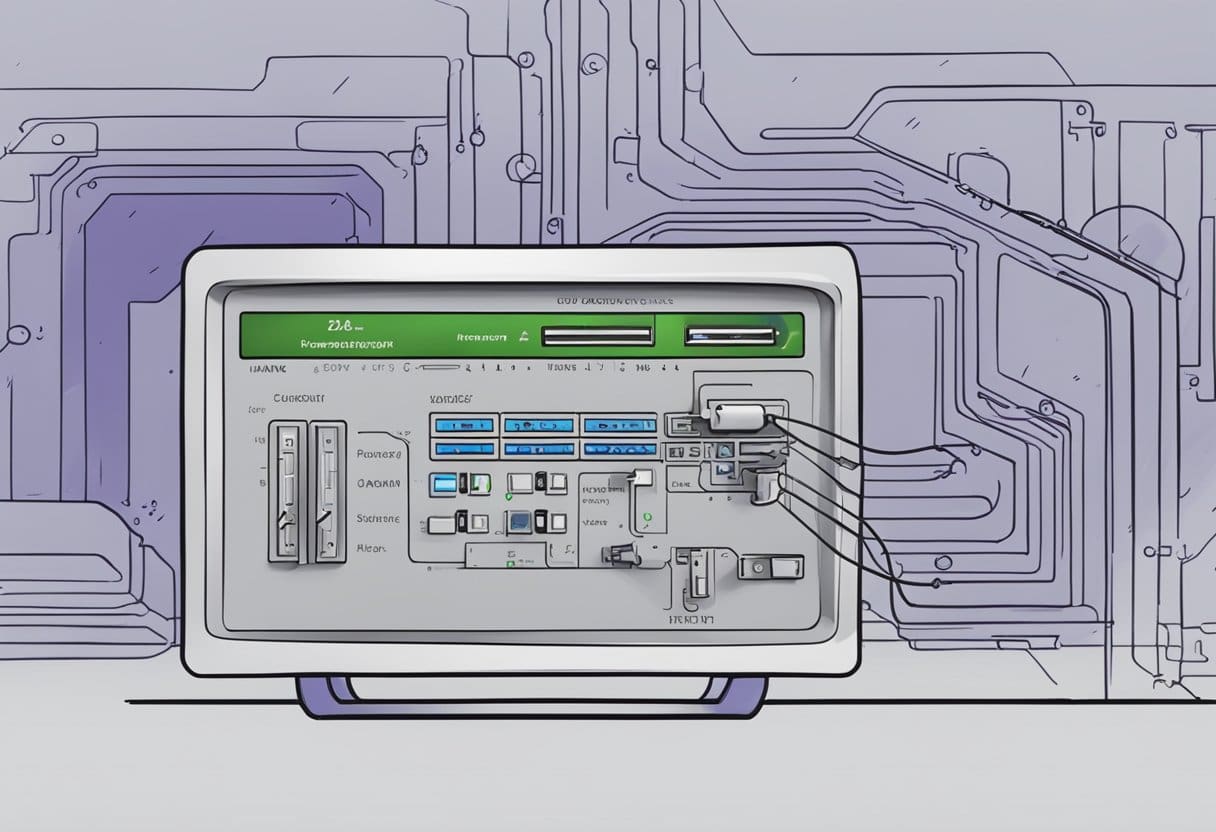
Morate se prijaviti na njegovo web sučelje kako biste pristupili i upravljali svojim NETGEAR usmjerivačem. Evo koraka koje treba slijediti:
- Povežite uređaj s mrežom svog usmjerivača pomoću žične ili bežične veze.
- Otvorite web preglednik na povezanom uređaju.
- U adresnu traku utipkajte http://192.168.1.1 i pritisnite Enter.
- Unesite administratorsko korisničko ime i lozinku svog usmjerivača kada se to od vas zatraži. Zadano korisničko ime je “admin”, a zadana lozinka je “password”. Ako ste već promijenili ove vjerodajnice, umjesto njih upotrijebite nove.
Nakon što se uspješno prijavite, možete pristupiti postavkama rutera i prilagoditi ih svojim željama. Možete promijeniti naziv Wi-Fi mreže i zaporku, postaviti roditeljski nadzor, ažurirati firmver i još mnogo toga.
Neophodno je održavati firmware vašeg usmjerivača ažurnim kako biste osigurali nesmetan i siguran rad. Možete provjeriti postoje li ažuriranja firmvera na web sučelju rutera i instalirati ih ako su dostupna.
Ako zaboravite vjerodajnice za prijavu na svoj usmjerivač, možete vratiti usmjerivač na tvorničke postavke. Međutim, ovo će izbrisati sve vaše prilagođene postavke i vratiti ih na zadane. Za resetiranje usmjerivača pritisnite i držite tipku Reset najmanje sedam sekundi dok LED za napajanje ne počne treperiti.
Kako se prijaviti na NETGEAR ruter?
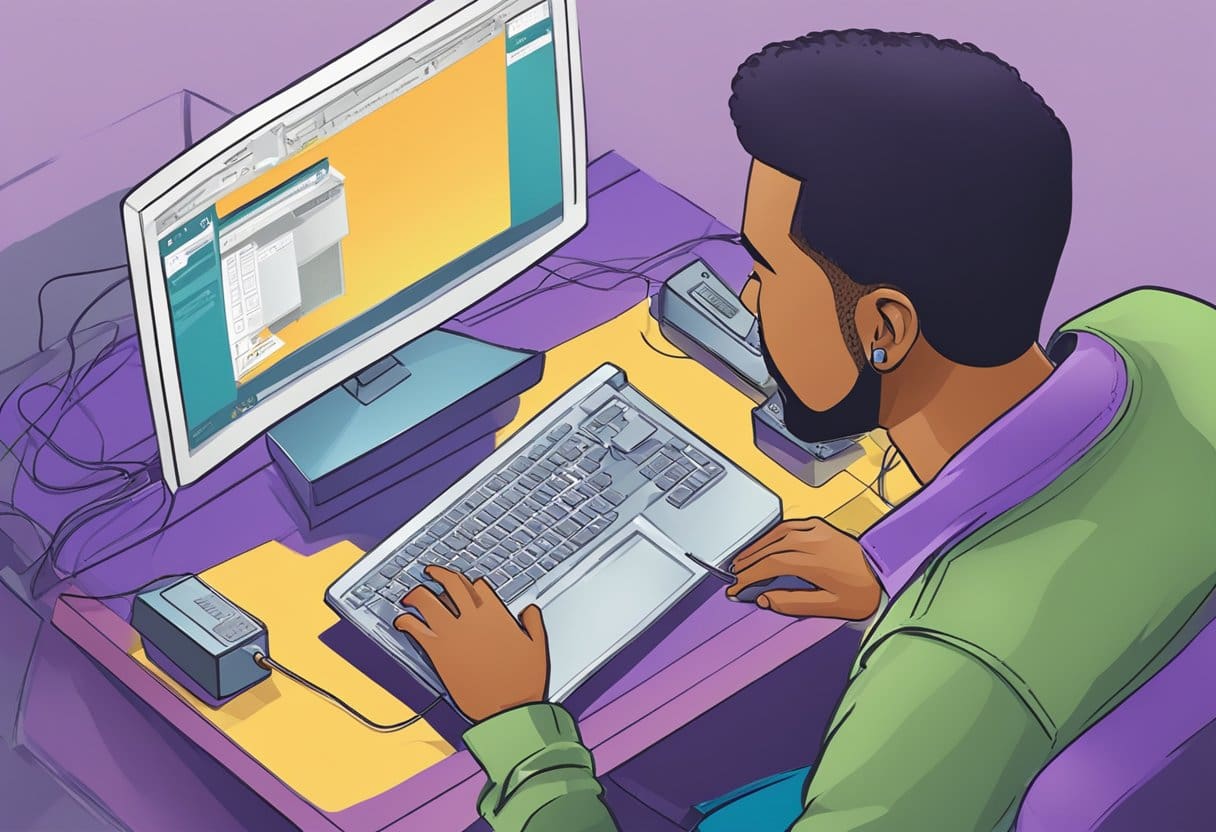
Za pristup postavkama vašeg NETGEAR usmjerivača, prvo se prijavite na njega. Evo koraka kako to učiniti:
- Povežite uređaj s mrežom usmjerivača.
- Pokrenite web preglednik na svom uređaju.
- U adresnu traku upišite “http://192.168.1.1".
- Od vas će se tražiti da unesete korisničko ime i lozinku administratora vašeg usmjerivača. Zadano korisničko ime je “admin”, a zadana lozinka je “password”. Ako ste prije promijenili vjerodajnice za prijavu, unesite ažurirane.
- Nakon što unesete ispravne vjerodajnice za prijavu, bit ćete prijavljeni na stranicu postavki vašeg NETGEAR usmjerivača.
Trebali biste promijeniti zadane vjerodajnice za prijavu vašeg usmjerivača iz sigurnosnih razloga. To možete učiniti tako da odete na stranicu "Postavke" i kliknete na "Administracija", a zatim na "Postavi lozinku".
Ako zaboravite vjerodajnice za prijavu, možete resetirati svoj usmjerivač na tvornički zadane postavke. Ovo će izbrisati sve vaše postavke i konfiguracije, uključujući vaše vjerodajnice za prijavu. Držite tipku za resetiranje na stražnjoj strani oko 10 sekundi kako biste resetirali svoj ruter.
Kako promijeniti naziv mreže (SSID) i WiFi lozinku?

Možete koristiti web sučelje usmjerivača ili aplikaciju Nighthawk za promjenu naziva mreže (SSID) i WiFi lozinke vašeg NETGEAR usmjerivača. Evo koraka koje treba slijediti:
Promjena naziva mreže (SSID) i WiFi lozinke pomoću web sučelja rutera
- Povežite svoje računalo ili mobilni uređaj s WiFi mrežom svog NETGEAR usmjerivača.
- Otvorite web preglednik i unesite http://192.168.1.1 u adresnoj traci.
- Unesite administratorsko korisničko ime i lozinku vašeg usmjerivača. Zadano korisničko ime je “admin”, a zadana lozinka je “password”. Ako ste promijenili ove vjerodajnice, unesite nove.
- Nakon što ste prijavljeni, odaberite "Bežično" s lijevog izbornika.
- U odjeljku “Bežična mreža (2.4 GHz b/g/n)” ili “Bežična mreža (5 GHz a/n/ac)” možete promijeniti naziv mreže (SSID) i WiFi lozinku.
- Nakon što izvršite promjene, kliknite "Primijeni" da biste ih spremili.
Promjena naziva mreže (SSID) i WiFi lozinke pomoću aplikacije Nighthawk
- Pokrenite aplikaciju Nighthawk na svom mobilnom uređaju spojenom na WiFi mrežu vašeg usmjerivača.
- Unesite korisničko ime i lozinku koje ste kreirali prvi put kada ste se prijavili i dodirnite gumb "PRIJAVA".
- Nakon što ste prijavljeni, dodirnite “WiFi postavke”.
- Prikazat će se vaše WiFi mreže. Dodirnite WiFi mrežu koju želite promijeniti.
- Unesite željeno WiFi ime i lozinku.
- Nakon što izvršite promjene, dodirnite "Spremi" da biste ih spremili.
To je to! Slijedeći ove korake, možete jednostavno promijeniti mrežni naziv (SSID) i WiFi lozinku svog NETGEAR usmjerivača.
Kako obnoviti svoju NETGEAR administratorsku lozinku?

Ako ste zaboravili administratorsku lozinku svog NETGEAR usmjerivača, možete je oporaviti pomoću značajke oporavka lozinke. Evo kako:
- Pokrenite web preglednik s računala spojenog na WiFi mrežu vašeg usmjerivača.
- Unesite routerlogin.net ili routerlogin.com u adresnu traku web preglednika.
- Prikazuje se prozor za prijavu. Unesite administratorsko korisničko ime i lozinku vašeg usmjerivača. Korisničko ime je admin, a lozinka je ona koju ste naveli tijekom postavljanja. Ako ste zaboravili svoju administratorsku lozinku, kliknite na "Zaboravili ste lozinku?" veza.
- Prikazuje se zaslon za oporavak lozinke. Unesite serijski broj vašeg usmjerivača koji se nalazi na naljepnici proizvoda.
- Odgovorite na sigurnosna pitanja koja ste postavili prilikom konfiguracije vašeg usmjerivača.
- Pritisnite gumb "Nastavi".
- Vaša administratorska lozinka bit će prikazana na ekranu.
Napomena: Ako niste postavili značajku oporavka lozinke, morate vratiti svoj usmjerivač na tvorničke postavke da biste mu pristupili. Ovo će izbrisati sve postavke vašeg usmjerivača, stoga napravite sigurnosnu kopiju postavki konfiguracije prije resetiranja usmjerivača.
To je to! Pomoću ovih koraka trebali biste moći oporaviti administratorsku lozinku vašeg NETGEAR usmjerivača i ponovno dobiti pristup postavkama vašeg usmjerivača.
Rješavanje problema s prijavom na NETGEAR usmjerivač
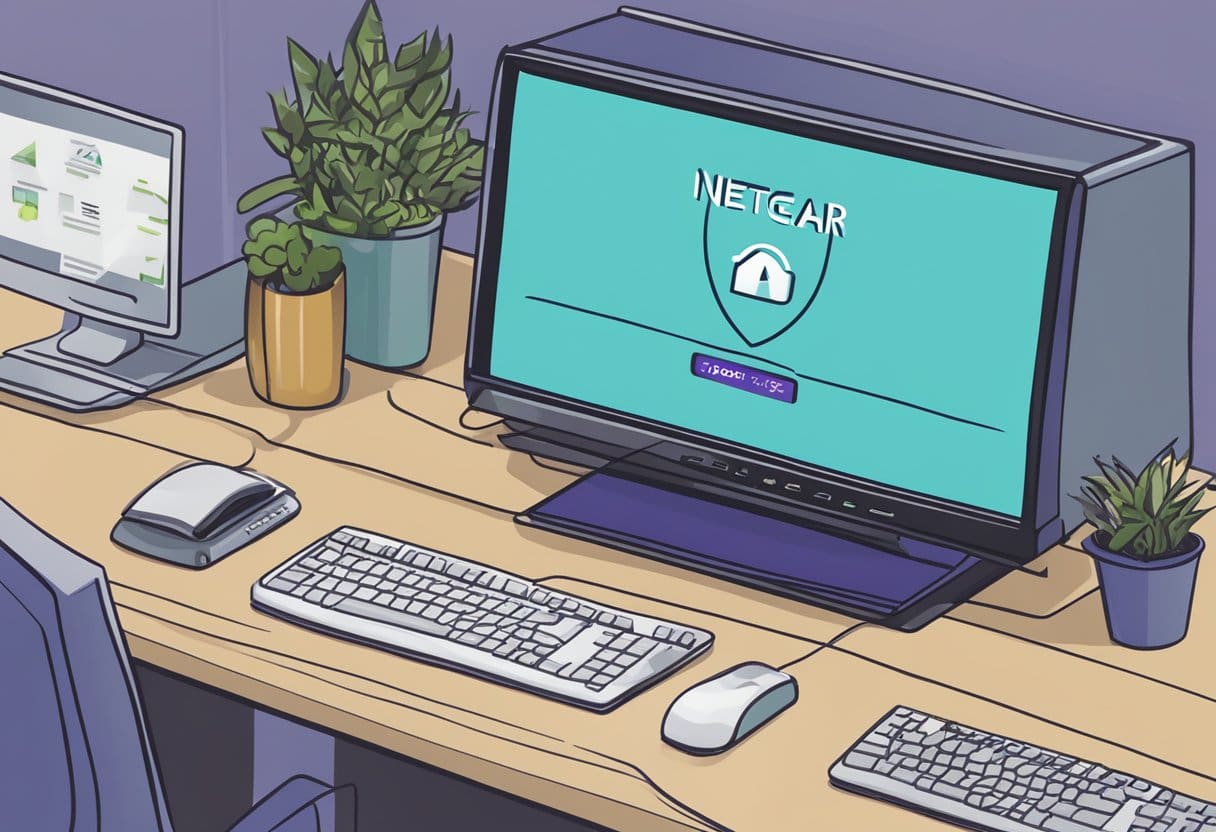
Ako imate problema s prijavom na svoj NETGEAR usmjerivač, možete poduzeti nekoliko koraka za rješavanje problema kako biste riješili problem. U nastavku su navedeni neki uobičajeni problemi i njihova rješenja.
Ponovno postavljanje lozinke NETGEAR usmjerivača
Ako ste zaboravili lozinku svog usmjerivača, možete ga vratiti na zadane tvorničke postavke. Da biste to učinili, pronađite gumb za resetiranje na stražnjoj strani rutera i pritisnite ga i držite oko 10 sekundi. Ovo će resetirati zadane postavke usmjerivača, uključujući korisničko ime i lozinku. Zatim se možete prijaviti na usmjerivač koristeći zadane vjerodajnice.
Ažuriranje firmvera NETGEAR usmjerivača
Ako imate problema s prijavom na svoj usmjerivač, to može biti zato što morate ažurirati njegov firmware. Da biste to učinili, prijavite se na usmjerivač i provjerite postoje li dostupna ažuriranja firmvera. Ako je ažuriranje dostupno, slijedite upute za preuzimanje i instaliranje. Nakon što se firmware ažurira, pokušajte se ponovno prijaviti na usmjerivač.
Rješavanje problema s vezom
Ako se ne možete prijaviti na svoj usmjerivač zbog problema s vezom, postoji nekoliko stvari koje možete pokušati. Najprije provjerite je li vaše računalo ili mobilni uređaj povezan s Wi-Fi mrežom rutera. Ako se ne možete povezati, pokušajte ponovno pokrenuti usmjerivač i uređaj. Također možete pokušati resetirati usmjerivač na zadane postavke i ponovno ga postaviti ispočetka.
Ako nijedan od ovih koraka za rješavanje problema ne uspije, možda je vrijeme da kontaktirate NETGEAR podršku za daljnju pomoć. Oni vam mogu pomoći u dijagnosticiranju i rješavanju problema s kojima se možda susrećete s usmjerivačem.
Napredne značajke prijave putem NETGEAR usmjerivača

Postavke roditeljske kontrole
Uz NETGEAR Router Login možete postaviti postavke roditeljskog nadzora kako biste ograničili pristup određenim web stranicama ili aplikacijama. Ova vam značajka omogućuje zaštitu vaše djece od neprikladnog sadržaja i njihovu sigurnost na internetu. Web stranice možete blokirati prema nazivu domene, ključnoj riječi ili URL-u. Također možete postaviti vremenska ograničenja za korištenje interneta prema uređaju ili korisniku. Ova značajka je osobito korisna za roditelje koji žele ograničiti svoju djecu korištenje interneta ili im onemogućiti pristup određenim web stranicama.
Postavljanje mreže za goste
NETGEAR Router Login omogućuje vam postavljanje mreže za goste za posjetitelje u vašem domu ili uredu. Ova značajka osigurava da vaši gosti mogu pristupiti internetu bez ugrožavanja sigurnosti vaše glavne mreže. Pomoću postavljanja mreže za goste svojim gostima možete dati zasebno mrežno ime i lozinku te im ograničiti pristup određenim uređajima ili aplikacijama. Ova je značajka posebno korisna za tvrtke ili organizacije koje organiziraju događaje ili konferencije i trebaju svojim gostima omogućiti pristup internetu.
Postavke kvalitete usluge
NETGEAR Router Login vam također omogućuje postavljanje postavki kvalitete usluge (QoS) za određivanje prioriteta internetskog prometa. Ova značajka osigurava da vaše najvažnije aplikacije, kao što su video konferencije ili online igranje, dobiju prioritet u odnosu na manje važne aplikacije poput e-pošte ili pregledavanja weba. Pomoću QoS postavki možete dodijeliti propusnost određenim uređajima ili aplikacijama i osigurati da vaša mreža radi glatko čak i kada je povezano više uređaja.
Sve u svemu, NETGEAR Router Login pruža niz naprednih značajki koje vam omogućuju da prilagodite svoje mrežne postavke i osigurate da vaša mreža radi glatko i sigurno. Iskorištavanjem prednosti ovih značajki možete zaštititi svoju obitelj ili posao od internetskih prijetnji i osigurati da vaša mreža zadovoljava vaše potrebe.
Održavanje sigurnosti NETGEAR usmjerivača
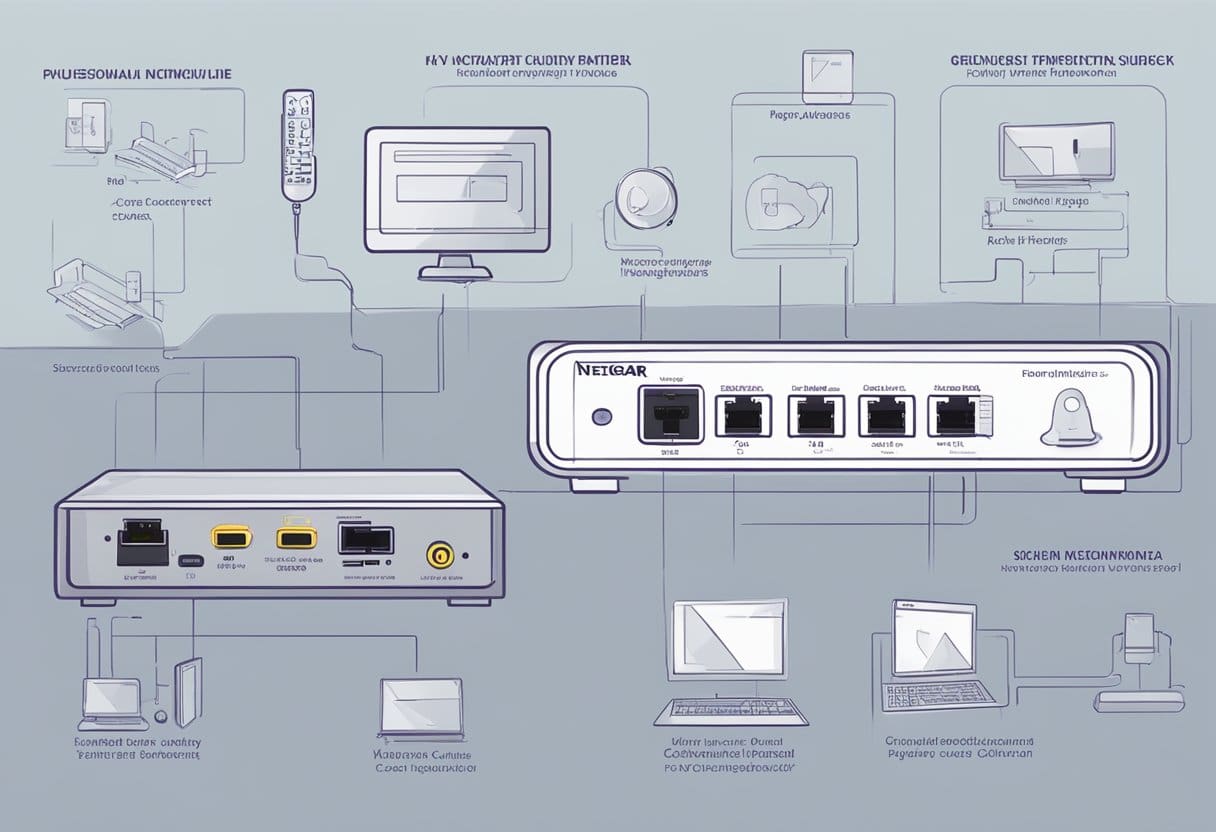
Promjena zadanih vjerodajnica za prijavu
Prvi korak u zaštiti vašeg NETGEAR usmjerivača je promjena zadanih vjerodajnica za prijavu. To će spriječiti neovlašteni pristup postavkama vašeg usmjerivača. Da biste promijenili zadane vjerodajnice za prijavu, slijedite ove korake:
- Otvorite web preglednik i u adresnu traku unesite IP adresu vašeg usmjerivača. Zadana IP adresa za NETGEAR usmjerivače je 192.168.1.1.
- Unesite zadano korisničko ime i lozinku za prijavu u postavke rutera.
- Idite na odjeljak "Administracija" ili "Napredno" u postavkama i pronađite opciju "Postavi lozinku".
- Unesite novo korisničko ime i lozinku za vjerodajnice za prijavu na usmjerivač.
- Spremite promjene i odjavite se iz postavki rutera.
Omogućavanje zaštite vatrozidom
Zaštita vatrozidom bitna je sigurnosna značajka koja pomaže u sprječavanju neovlaštenog pristupa mreži. NETGEAR usmjerivači imaju ugrađenu zaštitu vatrozidom koja se može omogućiti u postavkama usmjerivača. Da biste omogućili zaštitu vatrozidom, slijedite ove korake:
- Otvorite web preglednik i u adresnu traku unesite IP adresu vašeg usmjerivača.
- Unesite korisničko ime i lozinku vašeg usmjerivača za prijavu u postavke usmjerivača.
- Dođite do odjeljka "Sigurnost" ili "Vatrozid" u postavkama.
- Uključite opciju zaštite vatrozidom.
- Spremite promjene i odjavite se iz postavki rutera.
Redovita ažuriranja firmvera
Redovita ažuriranja firmvera ključna su za održavanje sigurnosti vašeg NETGEAR usmjerivača. Ažuriranja firmvera sadrže sigurnosne zakrpe i ispravke grešaka koje pomažu u zaštiti vašeg usmjerivača od ranjivosti. Za ažuriranje firmvera vašeg usmjerivača, slijedite ove korake:
- Otvorite web preglednik i u adresnu traku unesite IP adresu vašeg usmjerivača.
- Unesite korisničko ime i lozinku vašeg usmjerivača za prijavu u postavke usmjerivača.
- Dođite do odjeljka "Administracija" ili "Napredno" u postavkama.
- Provjerite dostupna ažuriranja firmvera.
- Ako je ažuriranje dostupno, preuzmite ga i instalirajte.
- Spremite promjene i odjavite se iz postavki rutera.
Slijedeći ove korake, možete osigurati da je vaš NETGEAR usmjerivač siguran i zaštićen od potencijalnih prijetnji. Ne zaboravite promijeniti svoje vjerodajnice za prijavu, omogućiti zaštitu vatrozidom i redovito ažurirati firmware svog usmjerivača kako biste održali optimalnu sigurnost.
Zadnje ažuriranje: 14. listopada 2023

Sandeep Bhandari ima diplomu inženjera računala na Sveučilištu Thapar (2006.). Ima 20 godina iskustva u području tehnologije. Ima veliki interes za razna tehnička područja, uključujući sustave baza podataka, računalne mreže i programiranje. Više o njemu možete pročitati na njegovom bio stranica.

